Гугл Диск – это удобный инструмент для хранения и обмена файлами. Благодаря своей простоте и многофункциональности, Гугл Диск из года в год набирает все большую популярность. Один из вопросов, который возникает у многих пользователей – "Как загрузить ZIP файл на Гугл Диск?". Этот процесс довольно прост, и мы предлагаем вам подробную инструкцию по этой теме.
Шаг 1: Зайдите на официальный сайт Гугл Диска и войдите в свою учетную запись. Если у вас нет аккаунта, создайте его.
Шаг 2: В левом верхнем углу экрана вы увидите кнопку "Создать". Нажмите на нее и в выпадающем меню выберите "Папку".
Шаг 3: В появившемся диалоговом окне введите название папки, в которую вы хотите загрузить ZIP файл, и нажмите кнопку "Создать".
Шаг 4: В открывшейся папке нажмите на кнопку "Загрузить" в левом верхнем углу экрана. В появившемся меню выберите "Файл".
Шаг 5: Найдите на своем компьютере ZIP файл, который вы хотите загрузить на Гугл Диск, и нажмите кнопку "Открыть".
Шаг 6: Загрузка ZIP файла начнется. По завершении загрузки, файл будет доступен на вашем Гугл Диске в выбранной папке.
Теперь вы знаете, как загрузить ZIP файл на Гугл Диск. Этот простой процесс позволит вам хранить и обмениваться архивными файлами и обеспечит легкий доступ к ним из любой точки мира.
Зачем загрузить ZIP файл на Гугл Диск?

Загрузка ZIP файла на Гугл Диск может быть полезной во многих случаях. Вот несколько причин, почему стоит использовать эту возможность:
- Резервное копирование: Загрузка ZIP файла на Гугл Диск позволяет создать резервную копию важных данных. ZIP формат позволяет сжать файлы и поместить их в один архив, что делает процесс резервного копирования более компактным и удобным.
- Обмен файлами: Загрузка ZIP файла на Гугл Диск позволяет быстро и легко обмениваться файлами с другими пользователями. Просто загрузите ZIP архив на свой Гугл Диск и отправьте ссылку на файл коллегам или друзьям.
- Организация файлов: Загрузка ZIP файла на Гугл Диск может помочь в организации и структурировании файлов. Вы можете создать папку на Гугл Диске и загрузить в нее ZIP архив с несколькими файлами. Это удобно для группировки связанных данных.
- Удаленный доступ: Когда вы загружаете ZIP файл на Гугл Диск, вы можете получить к нему доступ с любого устройства с интернетом. Это означает, что вы можете открыть файл на компьютере, планшете или смартфоне в любое время и в любом месте.
- Безопасность данных: Загрузка ZIP файла на Гугл Диск дает дополнительный уровень безопасности для ваших данных. Гугл Диск имеет мощные механизмы шифрования и защиты данных, что позволяет хранить файлы в безопасности.
Преимущества сохранения ZIP файла на Гугл Диске
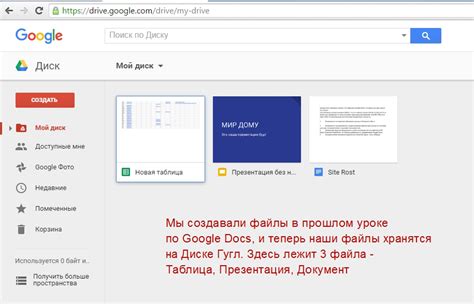
1. Удобство и доступность
Сохраняя ZIP файл на Гугл Диске, вы получаете гарантированное хранение и удобный доступ к нему. Вы можете загрузить файл на Диск с любого устройства, подключенного к интернету, и открыть его в любое удобное время и место. Кроме того, вы можете легко поделиться файлом со своими коллегами или друзьями, просто отправив им ссылку на файл.
2. Безопасность и сохранность данных
Гугл Диск предлагает надежное и безопасное хранение данных. Ваши ZIP файлы будут защищены от потери или повреждения в случае поломки компьютера или других непредвиденных ситуаций. Кроме того, Гугл Диск обеспечивает автоматическое создание резервных копий файлов, что позволяет восстановить данные в случае их удаления или ошибочного редактирования.
3. Простота и удобство использования
Гугл Диск предлагает простой и интуитивно понятный интерфейс, который позволяет легко организовать и управлять вашей коллекцией ZIP файлов. Вы можете создавать папки, перемещать файлы, изменять права доступа и делать другие операции с вашими файлами всего несколькими кликами мыши.
4. Интеграция с другими сервисами Google
Гугл Диск интегрируется со множеством других сервисов Google, таких как Google Документы, Google Таблицы и Google Презентации. Это позволяет вам легко открывать, редактировать и обмениваться файлами на Гугл Диске, используя другие полезные инструменты Google.
Итог
Сохранение ZIP файлов на Гугл Диске является надежным и удобным способом хранения и управления вашими архивными файлами. Это предоставляет вам доступ к вашим файлам в любое время и место, обеспечивает безопасность и сохранность данных, а также предоставляет удобные инструменты для организации и управления вашей коллекцией файлов.
Как создать новую папку на Гугл Диске
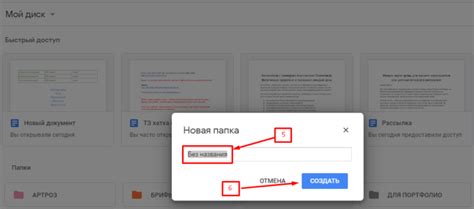
Чтобы создать новую папку на Гугл Диске, выполните следующие шаги:
- Зайдите в свой аккаунт Гугл Диска.
- В левом верхнем углу страницы нажмите на кнопку "Создать".
- В выпадающем меню выберите "Папка".
- Введите имя для новой папки.
- Нажмите на кнопку "Создать", чтобы завершить процесс.
Теперь у вас есть новая папка на Гугл Диске, в которую вы можете загружать файлы и организовывать свою информацию.
Как найти "Загрузить файлы" на Гугл Диске
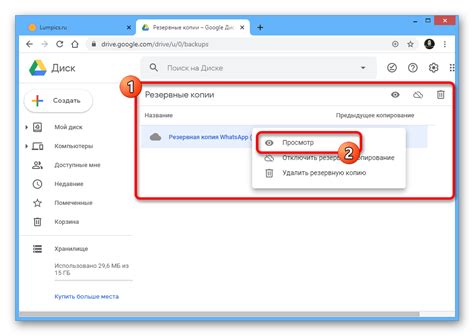
1. Зайдите на свою страницу Гугл Диска. Вы можете сделать это, открыв веб-браузер и введя в адресной строке адрес https://drive.google.com.
2. В правом верхнем углу страницы вы увидите круглую кнопку с плюсом (+). Нажмите на нее.
3. В выпадающем меню выберите пункт "Файл".
4. Появится окно "Выбрать файлы для загрузки". Вам будет предложено выбрать файлы с вашего компьютера. Выберите нужные файлы, и нажмите кнопку "Открыть".
5. Файлы будут загружены на ваш Гугл Диск, и вы сможете увидеть их в вашей папке "Мои файлы".
Теперь вы знаете, как найти кнопку "Загрузить файлы" на Гугл Диске и использовать ее для загрузки файлов. Этот простой процесс позволит вам удобно хранить ваши данные и делиться ими с другими пользователями Гугл Диска.
Как выбрать ZIP файл для загрузки
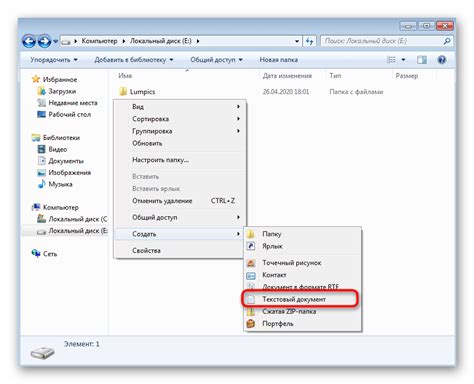
Если у вас есть ZIP файл, который вы хотите загрузить на Гугл Диск, вам понадобится знать его расположение на вашем компьютере или устройстве.
Чтобы выбрать ZIP файл, перейдите к папке или диску, где он находится. Вы можете использовать проводник или другое приложение для просмотра файлов на вашем устройстве.
Однако, прежде чем вы сможете загрузить ZIP файл на Гугл Диск, вам может потребоваться разархивировать его. Если ZIP файл содержит несколько файлов или папок, вы должны распаковать их, чтобы загрузить каждый элемент отдельно или загрузить весь архив как папку.
Когда вы найдете нужный ZIP файл и его содержимое у вас есть два варианта. Вы можете просто выбрать файл и перетащить его на сайт Гугл Диска или использовать функцию "Загрузить файлы" в интерфейсе Гугл Диска и выбрать нужный файл.
Как добавить ZIP файл на Гугл Диск
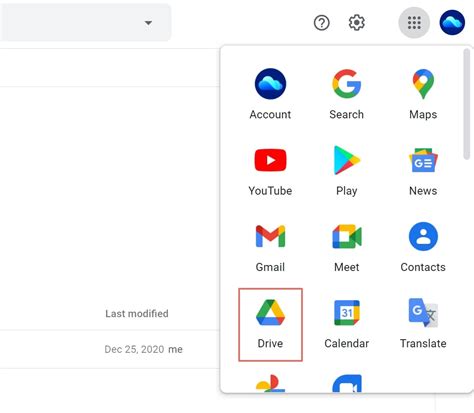
Гугл Диск предоставляет простую и удобную возможность хранить и организовывать ваши файлы в облаке. Если у вас есть ZIP файл, который вы хотите загрузить на Гугл Диск, следуйте этой простой инструкции.
- Откройте свой браузер и перейдите на сайт Гугл Диска (https://drive.google.com).
- Войдите в свою учетную запись Гугл, если у вас еще нет аккаунта, создайте его.
- После успешной авторизации на Гугл Диске, нажмите на кнопку "Создать" в верхнем левом углу.
- Выберите опцию "Папка", чтобы создать новую папку для хранения вашего ZIP файла. Назовите папку по вашему усмотрению.
- Откройте созданную папку и нажмите на кнопку "Загрузить" в верхней части страницы.
- В появившемся окне выберите ZIP файл с вашего компьютера и нажмите кнопку "Открыть", чтобы начать загрузку.
- Загрузка ZIP файла на Гугл Диск может занять некоторое время, особенно если файл большой.
- После завершения загрузки вы увидите свой ZIP файл в списке файлов на Гугл Диске.
Теперь ваш ZIP файл успешно загружен на Гугл Диск и вы можете легко организовывать, открывать и скачивать его, где бы вы ни находились.
Как проверить, что ZIP файл загружен на Гугл Диск

Чтобы удостовериться, что ZIP файл успешно загружен на Гугл Диск, можно выполнить следующие шаги:
- Зайдите на свой Гугл Диск, используя свой аккаунт Гугл. Для этого откройте браузер и введите адрес https://drive.google.com.
- Введите свои данные для входа в аккаунт Гугл и нажмите кнопку "Войти".
- На главной странице Гугл Диска вы увидите список файлов и папок, которые вы загрузили ранее. Проверьте, есть ли ваш ZIP файл в этом списке.
- Если ZIP файл присутствует, вы можете открыть его, щелкнув по нему. Будет открыто окно просмотра, где вы сможете просмотреть содержимое архива, а также скачать его на свой компьютер, если это необходимо.
Теперь вы знаете, как проверить, что ZIP файл успешно загружен на Гугл Диск. Удачной работы с вашими файлами!
Как распаковать ZIP файл на Гугл Диске

Если у вас есть ZIP-архив на Гугл Диске и вам нужно распаковать его, следуйте этим простым инструкциям:
- Откройте Гугл Диск в своем интернет-браузере и найдите ZIP-файл, который вы хотите распаковать.
- Выберите файл, щелкнув на его названии один раз.
- Нажмите правой кнопкой мыши на выбранный файл и выберите опцию "Распаковать" из выпадающего меню. Если у вас нет мыши с правой кнопкой, вы также можете выбрать файл и нажать на иконку с тремя точками в верхнем правом углу экрана, а затем выберите "Распаковать" из меню.
- После выбора опции "Распаковать", Гугл Диск начнет процесс распаковки ZIP-файла. Вы увидите прогресс этого процесса внизу экрана. Пожалуйста, будьте терпеливы, особенно если у вас большой ZIP-файл или медленное интернет-соединение.
- Когда распаковка завершена, новые файлы будут сохранены в той же папке, где находился исходный ZIP-файл. Вы можете найти распакованные файлы, прокрутив страницу вниз или воспользовавшись поиском.
Теперь у вас есть разархивированные файлы с Гугл Диска, готовые для использования или редактирования.
Как скачать ZIP файл с Гугл Диска

1. Откройте свой браузер и перейдите на Гугл Диск по адресу https://drive.google.com/.
2. Войдите в свою учетную запись Google, используя свои учетные данные.
3. Затем найдите ZIP файл, который вы хотите скачать. Он может находиться в папке на Диске или быть отправленным вам в качестве вложения.
4. Щелкните правой кнопкой мыши на файле и выберите опцию "Скачать". Если вы используете мобильное устройство, удерживайте палец на файле и выберите опцию "Скачать".
5. ZIP файл будет автоматически загружен на ваше устройство. Если вас попросят выбрать место сохранения файла, укажите желаемую директорию и нажмите кнопку "Сохранить".
Теперь у вас есть ZIP файл из Гугл Диска на вашем устройстве, и вы можете использовать его в любых целях.
Убедитесь, что у вас достаточно свободного места на устройстве для загрузки файла. Если файл очень большой, загрузка может занять некоторое время в зависимости от скорости вашего интернет-соединения.
Что делать, если ZIP файл не загружается на Гугл Диск?

Если вы столкнулись с проблемой и не можете загрузить ZIP файл на Гугл Диск, следуйте этим рекомендациям:
1. Проверьте размер файла:
Убедитесь, что размер ZIP файла не превышает максимально допустимый лимит для загрузки на Гугл Диск. Стандартный лимит составляет 5 ТБ для аккаунта Google Workspace и 15 ГБ для личных аккаунтов. Проверьте размер файла и убедитесь, что он соответствует этому ограничению.
2. Проверьте интернет-соединение:
Убедитесь, что у вас стабильное и надежное интернет-соединение. Если ваше соединение нестабильно, это может повлиять на загрузку файлов на Гугл Диск. Попробуйте повторить попытку загрузки после того, как у вас будет надежное соединение.
3. Проверьте формат файла:
Убедитесь, что ваш ZIP файл не поврежден и соответствует допустимым форматам файлов, поддерживаемым Гугл Диском. Если файл поврежден или имеет неверный формат, попробуйте создать новый ZIP архив или рассмотрите возможность конвертировать его в другой формат.
4. Очистите кеш и временные файлы:
Временные файлы и кеш браузера могут иногда вызывать проблемы при загрузке файлов на Гугл Диск. Попробуйте очистить кеш и временные файлы в вашем браузере, а затем попробуйте загрузить ZIP файл снова.
5. Используйте альтернативный способ загрузки:
Если все остальные методы не сработали, попробуйте использовать альтернативный способ загрузки файлов на Гугл Диск. Вы можете попробовать загрузить ZIP файл через официальное приложение "Google Диск" на компьютере или мобильном устройстве. Также вы можете попробовать загрузить ZIP файл через "Google Диск" на другом браузере или другом устройстве.
Если ни один из этих методов не помог вам загрузить ZIP файл на Гугл Диск, рекомендуется обратиться в службу поддержки Гугл Диск для получения дополнительной помощи и решения проблемы.